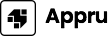介绍
近年来,随着互联网的快速发展,路由器在家庭和企业网络中扮演着至关重要的角色。而TP-Link作为全球知名的网络设备制造商,长期以来以其高性能的路由器而受到用户的青睐。随着技术的不断进步,TP-Link也会定期发布路由器固件的更新版本,以提高安全性、稳定性和性能。因此,了解如何下载和安装TP路由器的最新版本固件,是每位用户都应掌握的基本技能。
本文将从多个方面介绍如何下载TP路由器的最新版本,包括固件下载的步骤、安装过程中的注意事项、常见问题的解答等,旨在帮助用户更好地管理和维护自己的网络设备。
1. 如何下载TP路由器的最新版本固件

下载TP路由器最新版本固件的步骤其实非常简单。用户首先需要进入TP-Link官方网站,找到“支持”或“下载”版块,找到相应的路由器型号。除了官网,用户也可以通过TP-Link的手机应用来检查固件更新。
以下是具体步骤:
- 访问TP-Link官方网站。
- 在首页找到“支持”或“下载”部分,点击进入。
- 在搜索框中输入路由器的型号(如TL-WR841N)。
- 选择“固件”选项卡,查看与设备相匹配的最新固件版本。
- 下载固件文件,注意选择与您的路由器型号完全匹配的版本。
2. 固件更新前的注意事项
在进行固件更新之前,有一些注意事项是用户必须要明白的。更新固件虽然可以带来更好的性能和安全性,但如果操作不当,可能会导致路由器变砖或者其他问题。
以下是一些关键的注意事项:
- 备份配置:在更新固件之前,一定要备份当前的路由器配置,以便在更新后可以方便地恢复。
- 确保电源稳定:在更新过程中,确保路由器电源的稳定性。电源不稳甚至断电可能导致设备损坏。
- 使用正确的固件:务必确保下载的固件是专为您的路由器型号设计的,错误的固件可能导致设备无法正常工作。
- 关闭其他网络设备:更新固件时,最好断开其他联网设备,以确保网络带宽集中利用于固件更新。
3. 如何进行固件安装

固件下载完成后,用户需要进行安装。TP-Link路由器的固件安装过程通常比较简单,以下是详细步骤:
- 连接到TP-Link路由器的管理页面。默认情况下,可以在浏览器中输入路由器的IP地址(如192.168.1.1或tplinkwifi.net)。
- 输入管理员用户名和密码进入设置界面。
- 在管理界面中,查找“系统工具”或“固件升级”选项。
- 点击“选择文件”,找到之前下载的固件文件,并进行上传。
- 点击“升级”或“开始”按钮,等待更新完成。在更新过程中切勿断电或关闭浏览器。
设备更新完成后,路由器会自动重启,用户可以重新登录管理界面查看固件版本是否已更新。
4. 固件安装后的配置调整
固件更新后,用户可能需要对路由器进行一些基本的配置调整。这通常包括设置无线网络名称(SSID)、密码、以及其他安全设置等。
针对这些配置,用户可以按照以下步骤进行:
- 重新登录到管理界面,确认基本设置。
- 检查无线网络设置,确保SSID和密码符合安全要求。
- 如果有必要,可以设置访客网络,以保护主网络的安全。
- 根据需求开启或关闭一些附加功能,例如家长控制或QoS(服务质量)设置。
完成这些设置后,用户的TP路由器就能在最新固件的支持下,提供更加稳定和安全的网络环境。
5. 常见问题解答
在固件更新过程中,用户可能会遇到各种问题,以下是一些常见问题及解决方案:
- 为什么我的路由器无法找到固件更新?这可能是因为型号不匹配。请再次确认您下载的固件与路由器的型号是否一致。
- 固件更新后路由器变砖,我该怎么办?如果路由器无法正常启动,建议尝试进行恢复模式或联系TP-Link客服寻求技术支持。
- 更新后网络速度变慢,如何解决?这可能是新固件的设置导致的,您可以尝试重置路由器到出厂设置,然后重新设置。
- 固件升级后失去原有配置,如何恢复?如果更新前有备份,可以通过管理界面恢复。
针对以上问题,建议用户在更新固件前多做一些了解和准备,以免造成不必要的麻烦。
6. TP路由器固件更新的未来展望
随着网络技术的进步,TP-Link和其他厂商也在不断其固件更新策略和流程。用户不再仅仅依赖手动下载更新,越来越多的路由器开始支持自动更新功能。这种情况下,用户的网络设备能够更方便地享受最新的性能和安全根据,但同时也要求用户对自动更新功能保持警惕。为了确保设备的正常运行,用户仍然需要定期检查更新状况。
未来,固件更新的自动化程度可能会大大提高,用户只需在初次设置时配置好自己的偏好,后续的更新都可自动完成。此外,TP-Link也在不断固件,以应对日益复杂的网络安全威胁,确保用户的网络环境安全可靠。
总结来说,掌握TP路由器固件更新的流程,不仅可以提升网络的性能与安全性,还将为用户带来更流畅的互联网体验。希望本文对您有所帮助。